win7如何进行磁盘清理
win7如何进行磁盘清理
在win7系统的使用过程中,各类文件不断累积,磁盘空间逐渐被大量占用。包括系统更新的补丁、临时文件、回收站未清空的内容以及各类软件安装卸载残留等。此时,进行磁盘清理就变得非常重要,它能帮助我们清除这些“冗余负担”,为系统减负,让win7流畅运行。下面是具体操作方法,

1、确保已经安装了Windows系统工具。
2、打开软件,在主页面中,点击“开始扫描”功能。
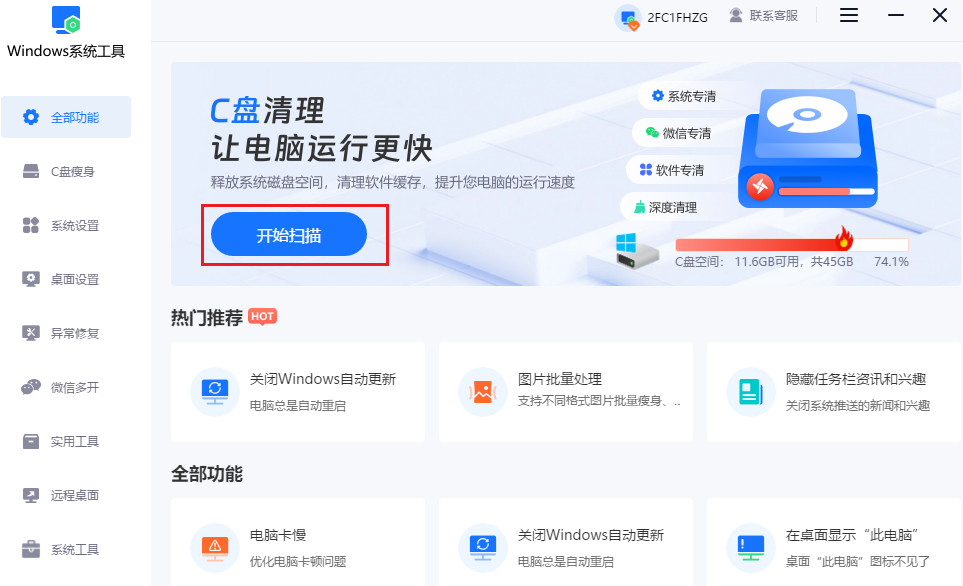
3、此时,Windows系统工具会自动开始扫描计算机磁盘,分析可以清理的文件和释放的空间。
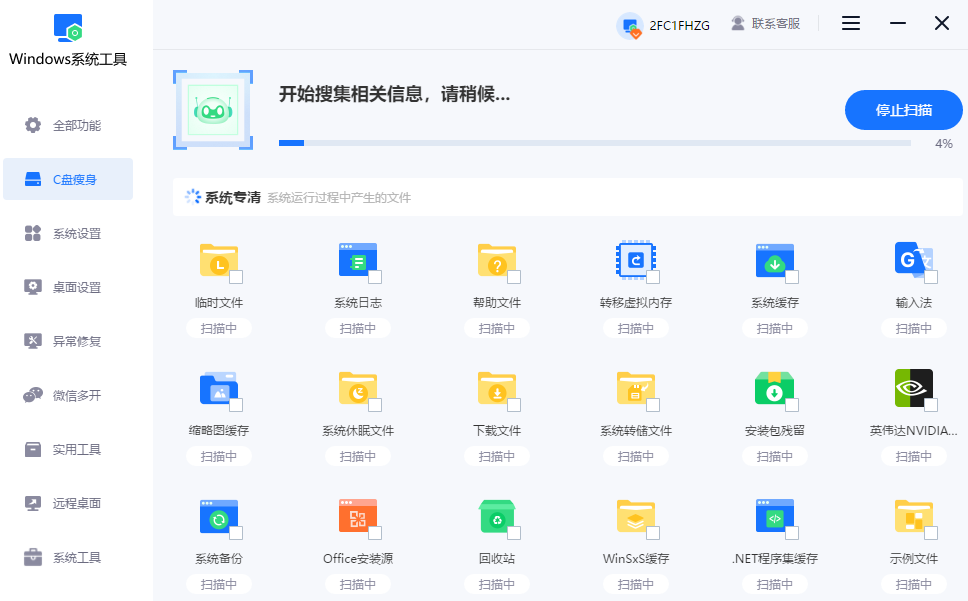
4、扫描完毕,点击“一键清理”可快速扫描并清理电脑中的常见垃圾文件。
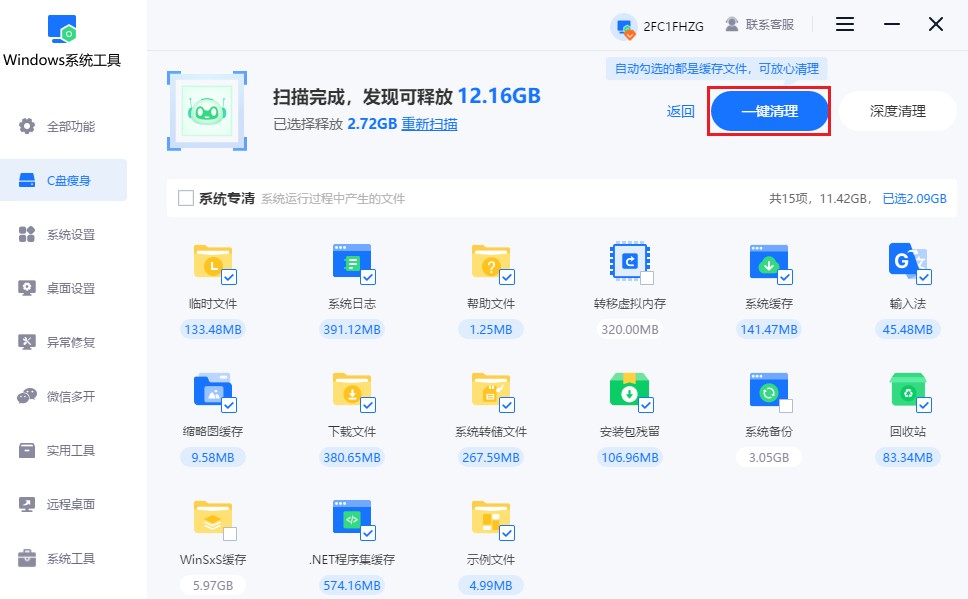
5、接下来,你还可以根据自己的需求勾选相应的清理项目,然后再进行一键清理。
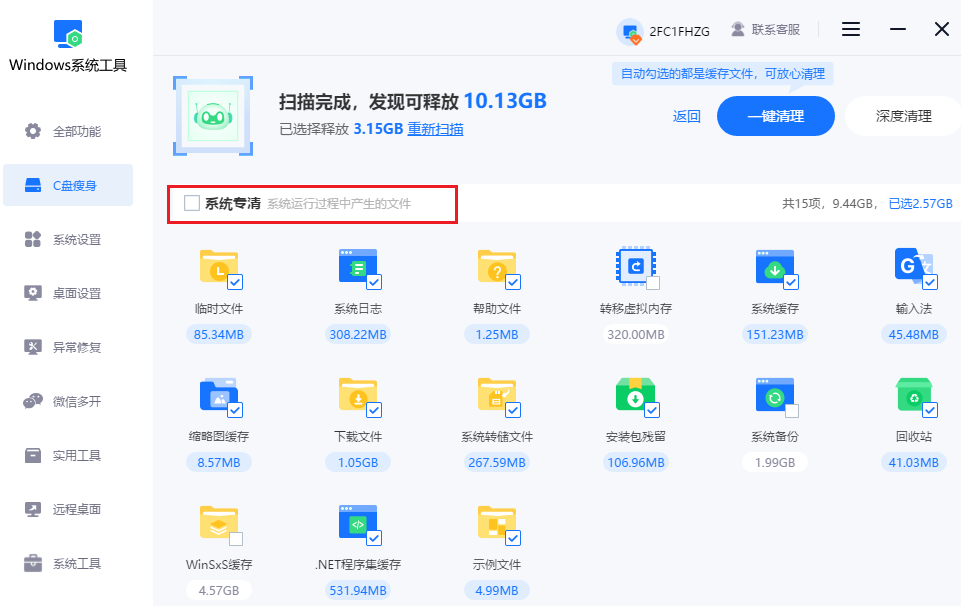
1、打开此电脑,右键点击要清理的磁盘(一般为C盘)
2、选“属性”,在“常规”页点击“磁盘清理”,系统扫描后显示可清理文件。
3、勾选需清理项目,点击“确定”。
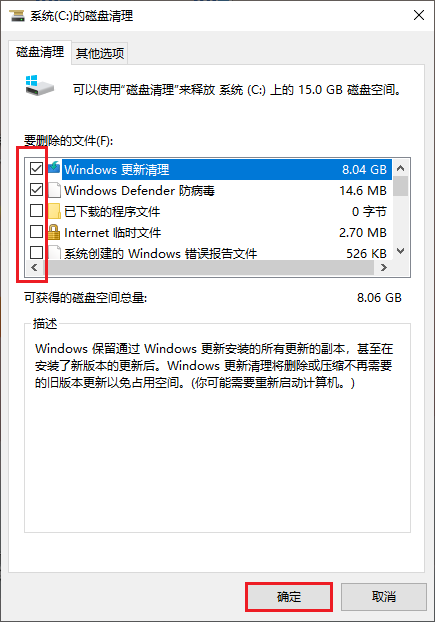
方法三:卸载无用程序
1、点击开始菜单进入“设置”,选择“应用”。
2、在程序列表内,选择不需要的程序。
3、右键点击该程序,选择“卸载”。
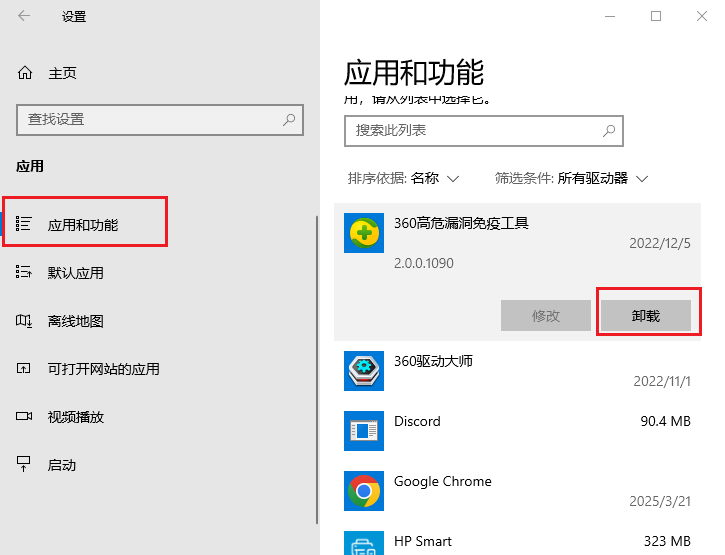
注意事项:
在清理过程中,需要留意是否误选你需要保留的文件,以免造成损失。
以上内容讲解了win7如何进行磁盘清理。通过对win7进行磁盘清理,我们就如同给磁盘做了一次彻底的“大扫除”。那些无用的垃圾文件被一一清除,磁盘空间得到释放,系统运行也变得更加轻快流畅。记住,定期进行磁盘清理,能让win7系统保持良好的状态。
本文为https://www.it7t.com原创内容,未经授权禁止任何形式的转载、摘编或镜像复制。
分享:
分享至微信朋友圈

扫码关注
公众号
分享至微信朋友圈

相关文章
查看更多如何用windows自带的磁盘清理工具清理磁盘
Windows自带的磁盘清理工具是免费且安全的系统内置程序,能有效删除临时文件、旧更新日志、缩略图缓存等冗余数据,但许多用户常找不到入口。该工具自Windows 98时代起便存在,支持通过多种方式启动。接下来,将详细介绍其操作方法[详情]
如何用电脑自带的软件进行磁盘清理
Windows系统自带了磁盘清理工具,用户可以先用它来对磁盘进行初步的清理,以释放一些空间。不过,有些用户可能会觉得使用系统自带的工具操作相对繁琐。如果觉得麻烦,也可以借助第三方软件,这类软件通常能够一键扫描C盘,并只需一键点击就能完成清理[详情]
电脑开机慢怎么清理磁盘碎片
电脑开机慢怎么清理磁盘碎片?很多人会觉得,现在都是固态硬盘了,还用管碎片吗?这个想法对一半。固态硬盘确实不太受碎片影响,但并不是所有电脑都是纯固态结构。有些电脑还在用机械硬盘,或者系统盘是固态、数据盘是机械[详情]
C盘没空间了怎么磁盘清理
C盘没空间了怎么磁盘清理?电脑每天开机关机、装软件、更新系统,都会在C盘里留下痕迹,这是一定的。有的是系统自动生成的临时文件,有的是更新后留下的旧文件,还有的是软件运行时缓存下来的数据。今天几十MB,[详情]
相关问答
查看更多磁盘清理会降低硬盘寿命吗
综合大家的回答,我给楼主一个明确的结论:正常使用Windows自带的磁盘清理功能,不会降低硬盘寿命,反而是一种有益的维护手段。 它通过清除系统缓存、临时文件等冗余数据,释放存储空间,从而减轻硬盘的读写负担,优化系统性能。机械硬盘怕频繁寻道,[详情]
硬盘如何清除比较干净
如果不是涉密硬盘,真没必要物理销毁,太浪费也不环保。用‘分区助手’这类免费软件里的‘扇区填充擦除’功能,擦除一次就足够安全了。之后硬盘还能正常使用,既保护了隐私又节约了资源,多好。[详情]
